ホームページ >モバイルチュートリアル >アンドロイド携帯電話 >OnePlus budsPro の使用方法_OnePlus budsPro の手順
OnePlus budsPro の使用方法_OnePlus budsPro の手順
- WBOYWBOYWBOYWBOYWBOYWBOYWBOYWBOYWBOYWBOYWBOYWBOYWB転載
- 2024-03-23 10:11:33898ブラウズ
php エディター Apple は、OnePlus budsPro の使用に関する詳細な手順を提供します。 OnePlus が所有する Bluetooth ヘッドセット製品として、budsPro はスタイリッシュな外観だけでなく、強力な機能も備えています。この記事では、OnePlus budsPro の使用方法を紹介し、この製品をより深く理解し、そのパフォーマンスを最大限に活用できるようにします。 OnePlus budsPro の使用についてご質問がある場合は、引き続き読み続けてください。この記事が役立つと思います。
1. ノイズ キャンセリング モードと透明モードの切り替え
ヘッドフォンのハンドルを約 1 秒間つまみ続けて、ノイズ キャンセリング モードと透明モードを切り替えます。

2. 音楽モード
イヤホンのハンドルを 1 回押して音楽を一時停止または再生します
イヤホンのハンドルを 2 回押して音楽を再生します曲
イヤホンのハンドルを 3 回押して、前の曲を再生するか、音声をウェイクアップします。
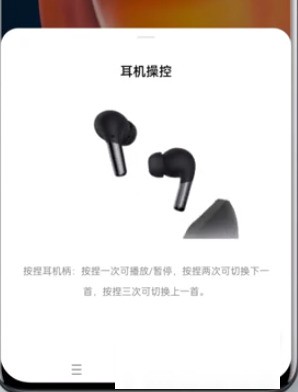
3. 通話モード
通話中にイヤホンのハンドルを 1 回押すと、通話に応答するか電話を切ります。
4. リセット方法
イヤホンボックスを開け、充電ボックスのインジケーターライトが赤に5回点滅したら、
ボタンを放すとイヤホンがリセットされます。

3. 携帯電話の接続方法
1. 充電ボックスを開きます
2. 設定ボタンを 2 秒間長押しします
3. 電話画面にポップアップ ウィンドウが表示されたら、クリックして接続を確認します。
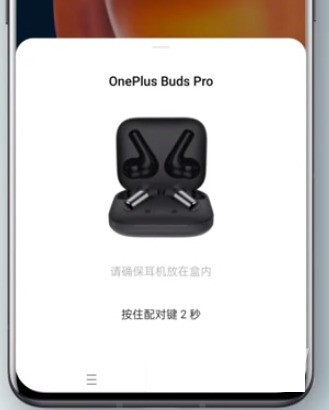
4. バッテリーの状態を確認する方法
1. ヘッドセットが携帯電話に接続されている場合、ヘッドセットと充電ボックスの電力を確認できます。電話画面上のポップアップウィンドウ。
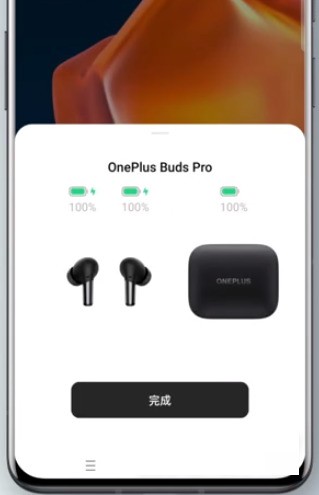
2 または、電話設定オプションでヘッドセットのバッテリー レベルを確認します。
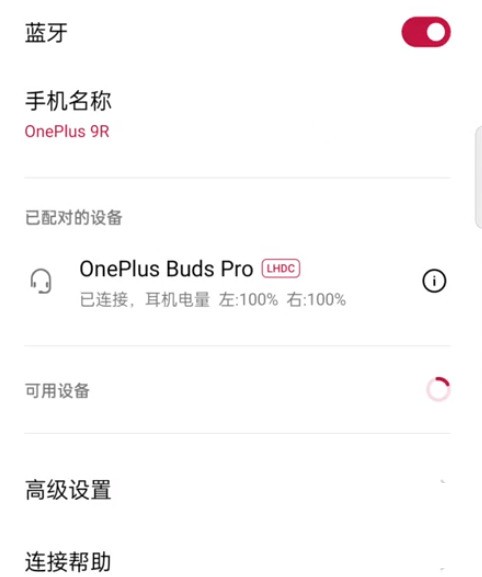 #5. タッチ操作をカスタマイズする方法
#5. タッチ操作をカスタマイズする方法
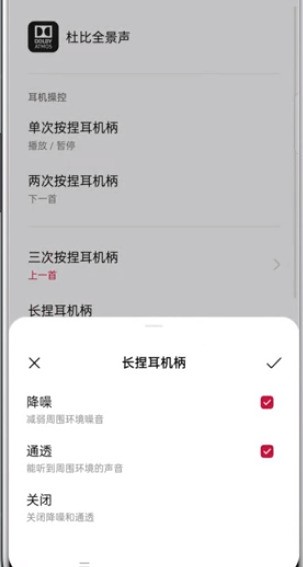 6. ヘッドセットのファームウェアをアップデートする方法
6. ヘッドセットのファームウェアをアップデートする方法
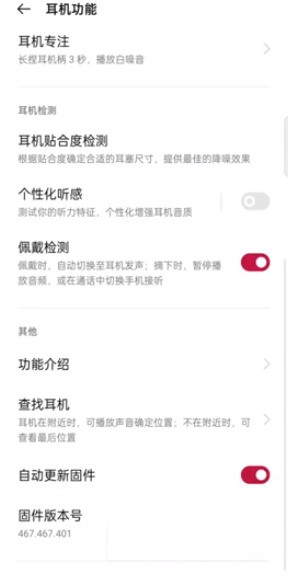 3. ヘッドフォン ボックスを開きます
3. ヘッドフォン ボックスを開きます
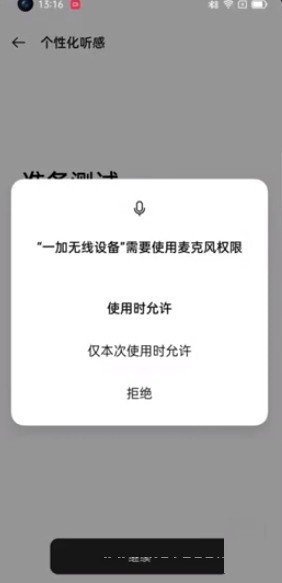 3. ヘッドフォンを装着し、[テストの準備] をクリックします。
3. ヘッドフォンを装着し、[テストの準備] をクリックします。
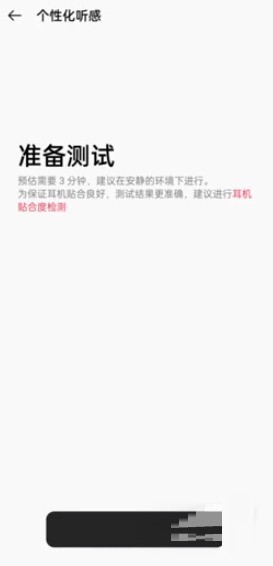 4. 指示に従ってください
4. 指示に従ってください
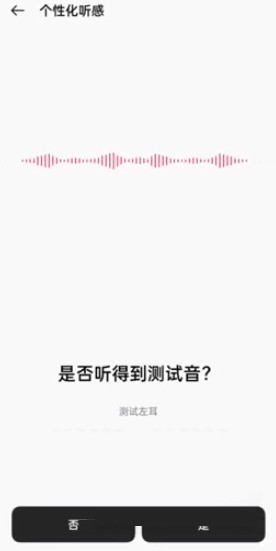
8. ヘッドセット フォーカスの設定方法
1. 電話設定オプションに入り、接続後、ヘッドセット機能に入ります
2. ヘッドセットをクリックします焦点を合わせて電源を入れます。
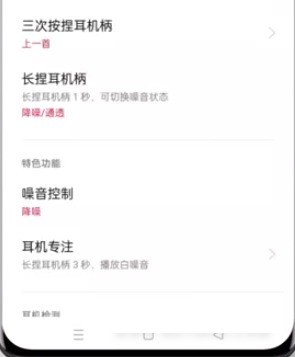
3. お気に入りのホワイト ノイズ シーンを選択します。
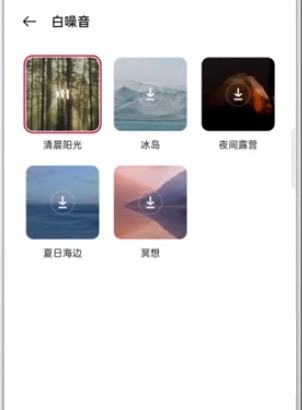
4. ヘッドセットに保存します。
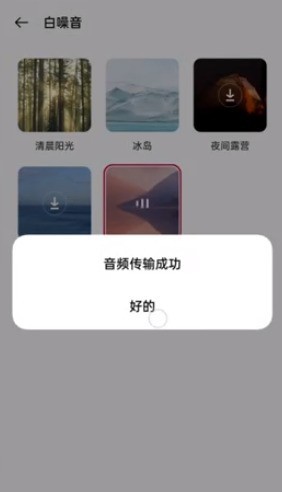
以上がOnePlus budsPro の使用方法_OnePlus budsPro の手順の詳細内容です。詳細については、PHP 中国語 Web サイトの他の関連記事を参照してください。

